
Untuk membuat iklan di Instagram, pertama Anda harus menghubungkan akun Anda ke Halaman Bisnis Facebook (Facebook Business Page) terlebih dahulu, dimana Anda dapat menggunakan Pengelola Iklan Facebook (Facebook Ad Manager). Dengan Ad Manager, Anda dapat membuat iklan yang berjalan di Facebook dan Instagram. Anda juga dapat menyesuaikan audiens dan fitur lainnya, serta memantau bagaimana kinerja iklan Anda. Jika Anda belum memiliki Halaman Facebook, berikut panduan Hootsuite untuk menyiapkan Halaman Facebook.
Apabila Anda sudah punya Halaman Facebook, berikut cara menyambungkannya ke Pengelola Bisnis Facebook (Facebook Business Manager):
Image by business.facebook.com
- Pergi ke business.facebook.com.
- Klik Create Account.
- Masukkan nama untuk bisnis Anda, pilih Halaman utama dan masukkan nama Anda dan alamat email.
- Masukkan bidang bisnis Anda.
- Pelajari cara menambahkan orang ke Business Manager.
Setelah selesai, Anda dapat menautkan akun Instagram Anda ke profil Business Manager Anda:
- Buka Pengelola Bisnis Anda (Business Manager).
- Di sisi kiri halaman, klik Business Settings> Instagram Accounts.
- Klik Claim New Instagram Account.
- Tambahkan username dan password Anda, lalu klik Next.
- Untuk mengotorisasi satu atau beberapa akun iklan Anda untuk menggunakan Akun Instagram, beri tanda cek di kotak yang berada di samping setiap akun iklan dan klik Save Changes.
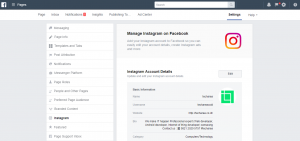
Image by Techarea
Sekarang Anda bisa mengatur Instagram dan Facebook Anda untuk beriklan!
Beriklan di Instagram Menggunakan Facebook Ads Manager
Ada dua cara utama untuk membuat iklan Instagram di Facebook Ads Manager: Guided Creation dan Quick Creation.
Guided Creation memandu Anda dengan petunjuk langkah demi langkah. Jika Anda baru saja memulai dengan iklan Instagram, ini adalah alur yang harus diikuti. Setelah Anda sudah paham, Anda dapat beralih ke Quick Creation, yang memungkinkan Anda untuk menyiapkan elemen iklan dalam urutan apa pun tanpa banyak panduan dari Ads Manager.
Jika Anda sudah terbiasa dengan beriklan di Facebook, membuat iklan untuk Instagram akan menjadi lebih mudah!
Langkah 1: Pilih Tujuan Anda
Facebook Ads Manager menawarkan daftar tujuan untuk mempromosikan iklan. Tidak semuanya kompatibel dengan iklan Instagram, jadi Anda dapat memilih berdasarkan:
- Brand awareness
- Reach
- Traffic (untuk klik ke situs web Anda atau ke toko aplikasi untuk aplikasi Anda)
- App installs
- Engagement (hanya untuk post engagement)
- Video views
- Conversions (untuk konversi di situs web atau aplikasi Anda)
Anda tidak yakin mana yang harus dipilih? Lihat bagaimana setiap sasaran mendukung sasaran bisnis yang berbeda, dan temukan salah satu yang paling cocok untuk perusahaan Anda. Atau tonton video ini untuk mempelajari lebih lanjut tentang mengidentifikasi tujuan Anda:
Setelah Anda memilih tujuan, Anda akan diminta untuk memberi nama campaign Anda. Nama default hanya akan menjadi tujuan yang Anda pilih (misalnya, “Brand Awareness”) tetapi Anda dapat memilih untuk memberinya nama terperinci untuk membantu Anda melacak campaign Anda.
Langkah 2: Identifikasi Audiens Anda
Langkah selanjutnya adalah menentukan target iklan yang ingin Anda jangkau. Ada banyak pilihan yang ditawarkan oleh Facebook untuk mengidentifikasi audiens Anda. Anda dapat memilih berdasarkan usia, jenis kelamin, lokasi, minat, bagaimana mereka terhubung dengan Anda di Facebook, dan banyak lagi.
Anda bisa memantau tabel pengukur Audience size di kolom sebelah kanan untuk memberitahu Anda jika Anda mempersempit audiens Anda yang terlalu banyak atau masih kurang cukup, untuk menjadi efektif. Setelah selesai menentukan orang-orang yang ingin Anda jangkau, Anda dapat mengeklik Save Audience untuk menyimpan dan mengambil profil audiens ini untuk iklan berikutnya.
Bereksperimen dengan menciptakan audiens yang berbeda dapat membantu Anda menentukan cara terbaik untuk mempromosikan bisnis Anda. Misalnya, sebuah restoran ingin mencoba menargetkan iklan kepada orang-orang yang tinggal di lingkungan tersebut, tetapi juga ke area geografis yang lebih luas dari orang-orang yang memiliki minat terkait makanan. Anda dapat melakukan ini dengan memilih Create multiple ad sets di bagian atas halaman.
Langkah 3: Pilih Penempatan Iklan Anda
Di bagian Placements, Anda dapat memutuskan di mana iklan Anda akan muncul di Facebook dan Instagram. Jika Anda memilih Automatic Placements, iklan Anda akan ditampilkan kepada audiens Anda di mana pun mereka berada dan cenderung bekerja dengan baik. Rekomendasi secara umum adalah menjalankan iklan Anda di Facebook dan Instagram. Namun, jika Anda ingin membatasi iklan agar hanya muncul di Instagram Stories atau hanya di Instagram Feed, Anda dapat memilih Edit Placements.
Langkah 4: Pilih Anggaran & Jadwal Anda
Selanjutnya Anda perlu memutuskan berapa banyak anggaran yang ingin Anda alokasikan untuk promosi Anda, dan untuk berapa lama promosi Anda berlangsung. Anda dapat memilih Daily Budget yang menawarkan pengeluaran harian maksimum, atau Lifetime Budget untuk iklan dengan kurun waktu yang ditetapkan.
Anda juga dapat memilih untuk menjalankan iklan secara terus-menerus atau hanya pada waktu-waktu tertentu dalam satu hari. Anda perlu mulai mempelajari tentang anggaran rata-rata cost-per-click (CPC) di Instagram, yang bervariasi tergantung pada demografi audiens Anda dan ketika Anda memilih untuk menjalankan iklan Anda.
Facebook Ads Manager juga mencakup opsi Optimization dan Bid Strategy, yang menjelaskan bagaimana anggaran Anda akan digunakan. Ini dapat disesuaikan, tergantung pada sasaran campaign Anda.
Saat Anda menyesuaikan opsi ini, skala Estimated Daily Reach di kolom sebelah kanan akan memberitahu Anda berapa banyak orang yang dapat Anda jangkau setiap hari dengan iklan Anda.
Langkah 5: Buat Iklan Anda
Sekarang Anda harus memilih gambar dan video untuk iklan Anda. Facebook memiliki panduan untuk format iklan Instagram lengkap dengan semua spesifikasi dan persyaratan desain yang Anda perlukan untuk memastikan iklan Anda tampak hebat. Ads Manager juga menampilkan persyaratan format teknis saat Anda memilih gambar atau video Anda.
Selanjutnya, tambahkan headline dan description iklan Anda. Usahakan tetap menarik karena ini memiliki batas karakter pendek. Anda juga dapat memilih call-to-action button, dan URL tujuan yang akan dijangkau orang ketika mereka mengekliknya.
Klik Show advanced options jika Anda ingin melacak konversi melalui Facebook pixel di situs web Anda, atau dengan app event. Opsi ini akan memberi Anda informasi tentang bagaimana audiens berinteraksi dengan bisnis Anda setelah mengklik iklan Anda.
Setelah Anda mengunggah gambar atau video, tambahkan teks dan scrolled melalui Ad Preview untuk memastikan semuanya sesuai dengan keinginan Anda. Tekan Confirm di bagian bawah halaman jika iklan sudah siap dipublikasikan.
Beriklan Menggunakan Aplikasi Instagram
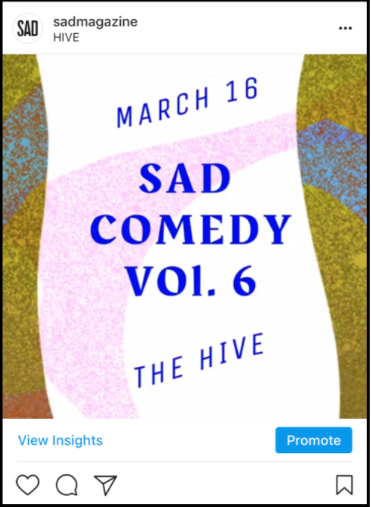
Anda juga dapat membuat promosi sederhana dalam Instagram. Jika Anda memiliki pos yang berkinerja baik dan mendapatkan banyak engagement, mempromosikannya melalui aplikasi adalah metode cepat dan mudah untuk menjangkau lebih banyak pengguna. Namun, Anda tidak akan memiliki banyak opsi penyesuaian seperti yang Anda lakukan di Facebook Ads Manager. Anda juga perlu mengatur profil Instagram menjadi profil bisnis.
Untuk menjalankan iklan melalui aplikasi Instagram, klik tombol Promote di bawah pos yang ingin Anda promosikan. Anda mungkin diminta untuk masuk ke akun Facebook Anda untuk melakukan otentikasi.
Image by blog.hootsuite.com
Dari sana, pilih sasaran Anda: apakah Anda ingin meningkatkan jumlah pengguna ke situs web Anda atau memaksimalkan jumlah pengguna yang melihat pos Anda?
Anda juga dapat menambahkan call-to-action button, seperti Shop Now atau Sign Up dan akan muncul di bawah gambar atau video dalam pos Anda. Instagram dapat memilih audiens default untuk iklan Anda, atau Anda juga dapat membuat audiens khusus untuk pos Anda dengan memilih minat, lokasi, dan demografi yang ditargetkan.
Terakhir, pilih anggaran dan durasi iklan Anda dan tekan Create Promotion.
Anda dapat memantau hasil dari promosi dalam aplikasi ini di Facebook Ads Manager Anda, bersama dengan semua iklan Instagram Anda lainnya.
Jadi, siapkan iklan terbaik Anda untuk menarik pelanggan yang lebih banyak!
Reference
Cyca, Michelle. 2018. How to Advertise on Instagram: A Guide for Marketers. [Online] Available at :https://blog.hootsuite.com/instagram-ads-guide/ [Accessed October 21, 2018]

2 Comments
sangat membantu sekali admin artikelnya, makasih telah berbagi ilmu
thanks information